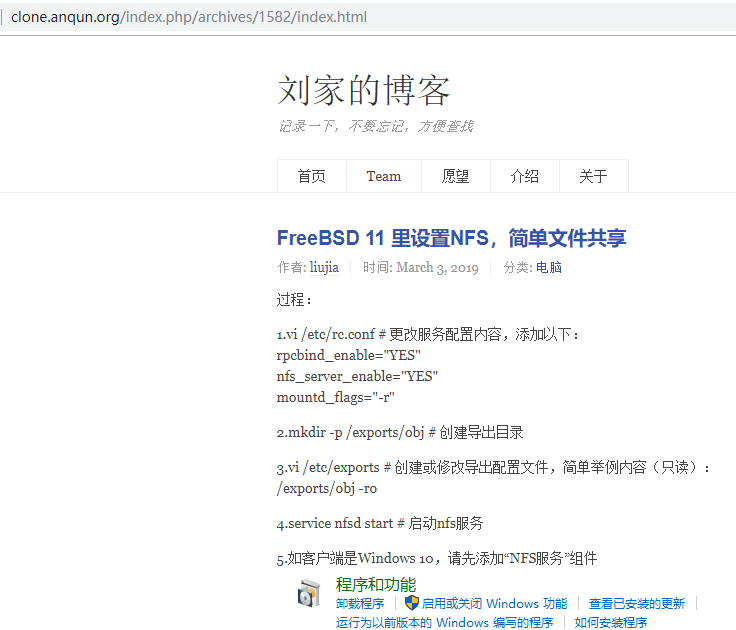宝塔面板访问出错 - IOError: [Errno 28] No space left on device - 磁盘满
现象:访问BT宝塔面板Web登录页,提示 IOError: [Errno 28] No space left on device
处理:磁盘满。从ssh登录,根据需求,适当删除一些文件,如 /www/backup/site/ 中的历史自动备份,和 /www/wwwlogs/ 中的日志文件,最后用 df -h 命令来确认磁盘还有可用空闲容量。
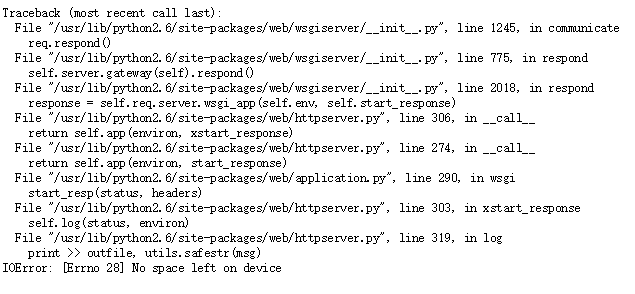
现象:访问BT宝塔面板Web登录页,提示 IOError: [Errno 28] No space left on device
处理:磁盘满。从ssh登录,根据需求,适当删除一些文件,如 /www/backup/site/ 中的历史自动备份,和 /www/wwwlogs/ 中的日志文件,最后用 df -h 命令来确认磁盘还有可用空闲容量。
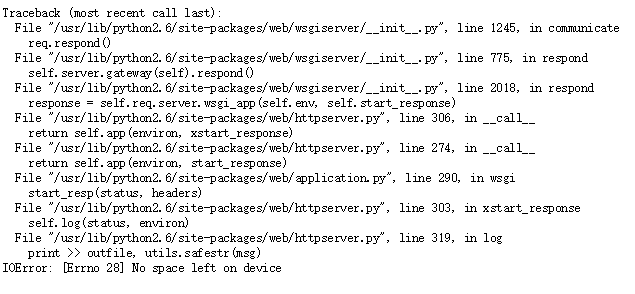
系统:debian 9 64位。
过程:
1.apt install kexec-tools # 安装 kexec 热内核切换工具
2.wget http://cdn-fastly.deb.debian.org/debian/dists/buster/main/installer-amd64/current/images/netboot/debian-installer/amd64/linux # 下载 debian10 的网络安装文件
3.wget http://cdn-fastly.deb.debian.org/debian/dists/buster/main/installer-amd64/current/images/netboot/debian-installer/amd64/initrd.gz # 下载 debian10 的网络安装文件
4.wget https://github.com/fincham/kexec-remote-debian-install/raw/master/build.py # 下载脚本,制作自动安装配置文件
5.vi build.py # 增加ntfs模块,ntfs-3g-udeb fuse-modules-4.19.0-11-amd64-di fuse-udeb,要留意fuse-modules的版本会跟着内核更新的
6.chmod +x build.py # 增加执行权限
7../build.py initrd.gz enp0s20f0 144.172.126.32 255.255.255.0 144.172.126.1 8.8.8.8 # 假设网卡名是enp0s20f0(如有的网卡名是eno1),设置静态网络信息。如果是dhcp的,可用auto替换网卡具体名称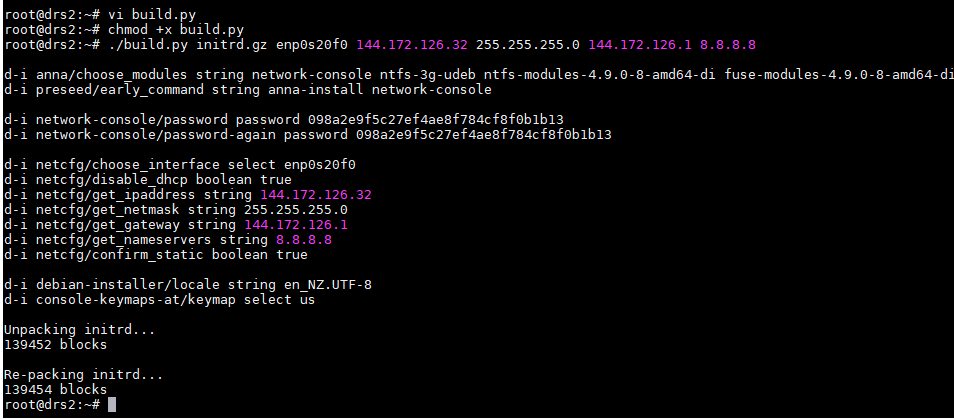
8.kexec --command-line="auto=true priority=critical mirror/http/hostname=deb.debian.org" --initrd=initrd.gz linux # 热切换到网络安装的内核上
9.ssh installer@144.172.126.32 # 等一小段时间后,可以通过ssh登录,继续安装
10.选择菜单 Start installer (expert mode)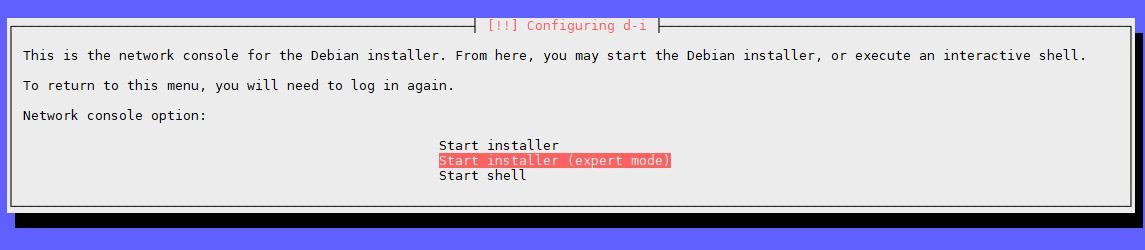
11.选择菜单, Detect disks # 识别硬盘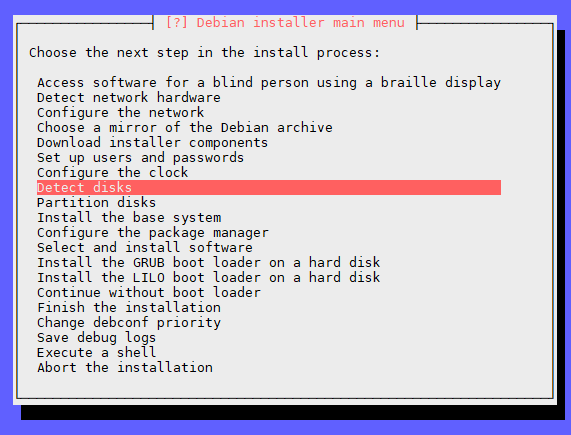
12.选择菜单,Execute a shell # 切换到命令控制台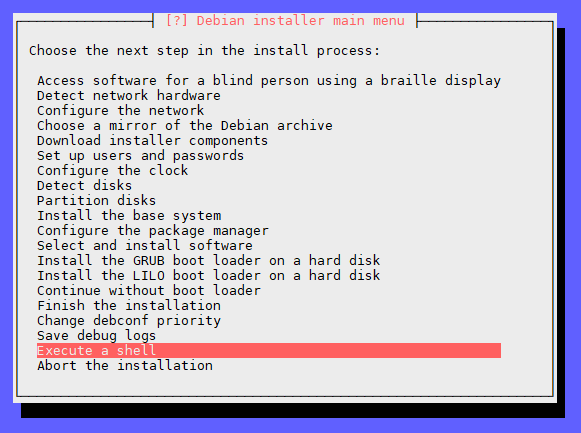
13.Continue # 进到ash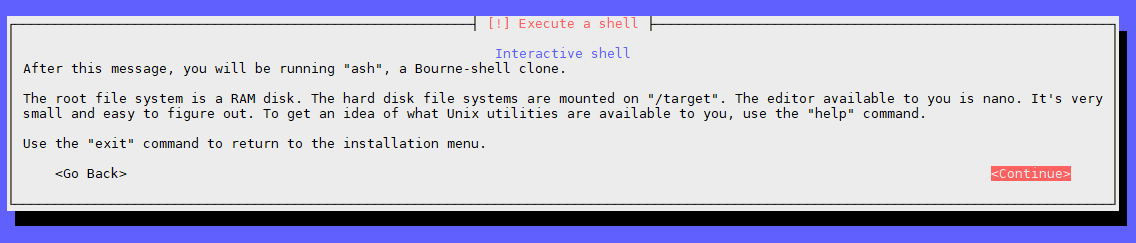
14.fdisk -l /dev/sda # 查看当前的分区信息,有多个Linux分区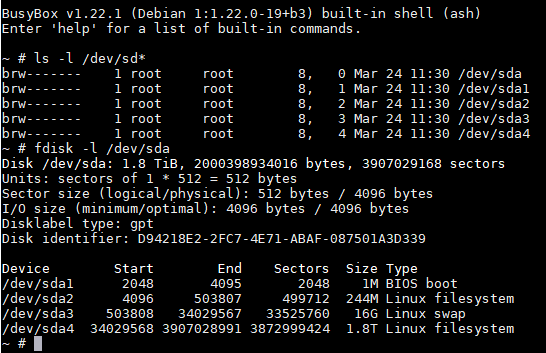
15.wget -O- http://url/w2k19-virtio-nic-unattend.vhd.gz | gunzip | dd of=/dev/sda # dd安装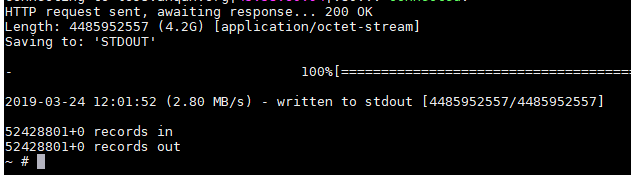
16.fdisk -l /dev/sda # 再次查看分区信息,dd后是仅有一个Windows分区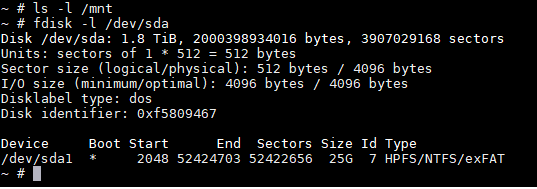
17.mount.ntfs /dev/sda1 /mnt # 会提示错误,Invalid argument,可能是因为内核没有更新分区表。debian9的installer会这样,但debian10的是正确的,所以用debian10 installer的话,下边的分区步骤就不用做了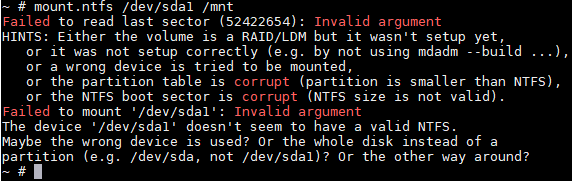
18.新开一个ssh会话,选择菜单 Partition disks ,选择 Guided - use the largest continuous free space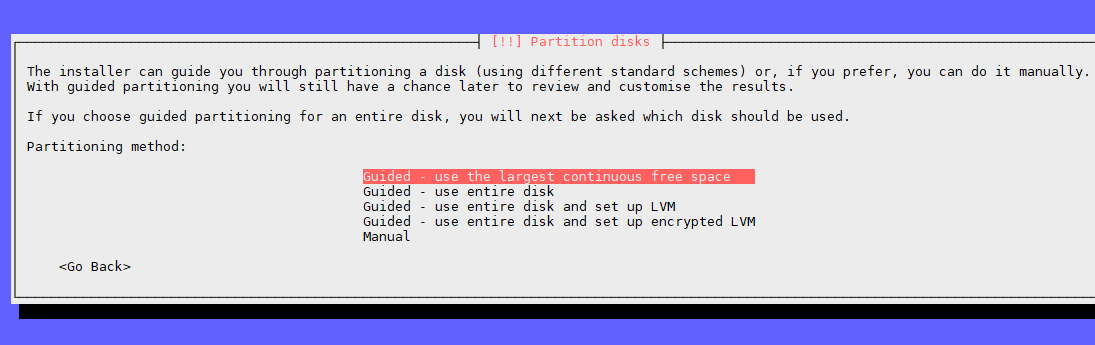
19.选择菜单 All files in one pration (recommended for new users)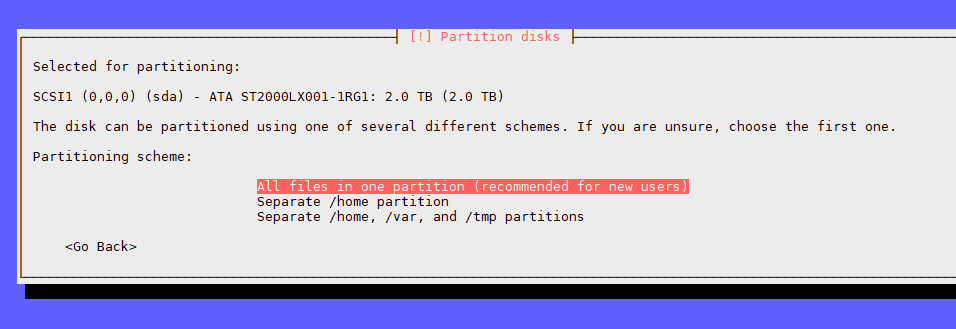
20.选择菜单 Finish partitioning and write changes to disk # 确认第一个Windows分区信息无误的话,更新分区信息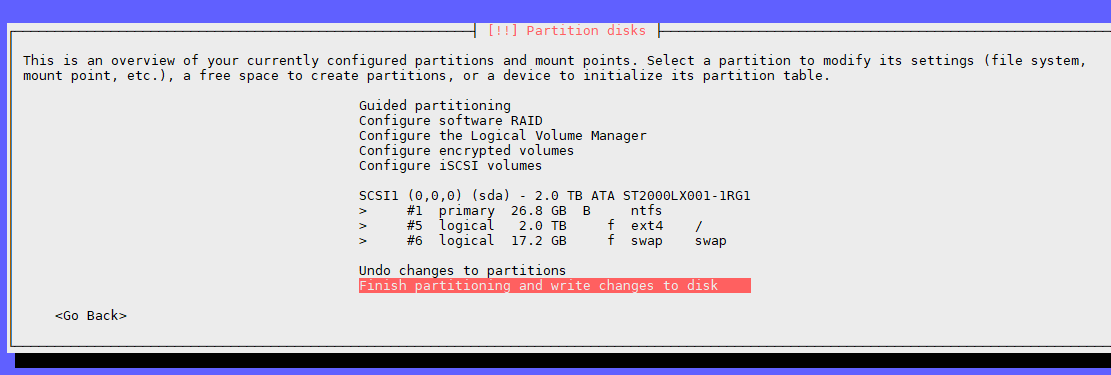
21.再次确认分区更改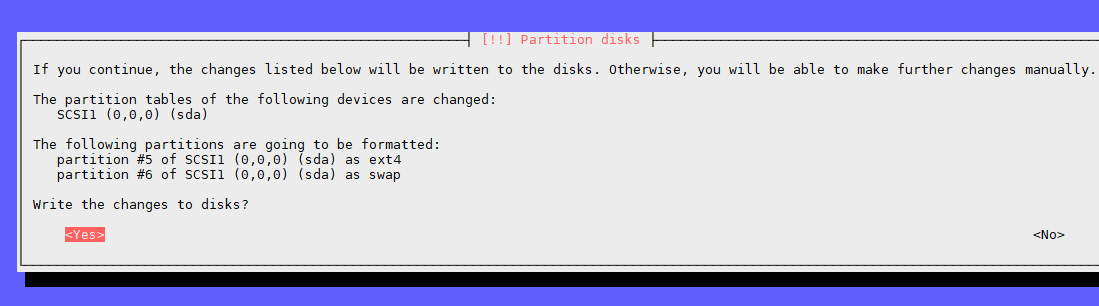
22.mount.ntfs /dev/sda1 /mnt # 再次尝试挂载NTFS分区,成功
23.nano /mnt/Windows/panther/Unattend.xml # 编辑Windows无人值守安装文件,更改里边的IP设置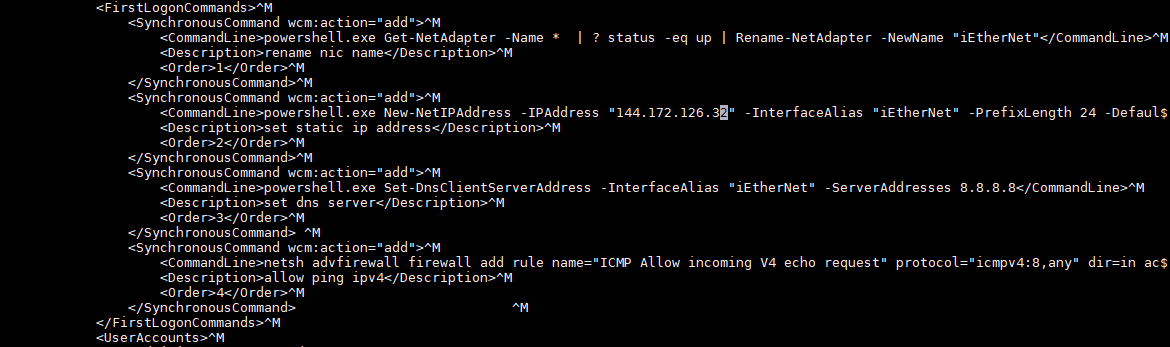
24.umount /mnt # 卸载/mnt
25.reboot
26.Windows完成安装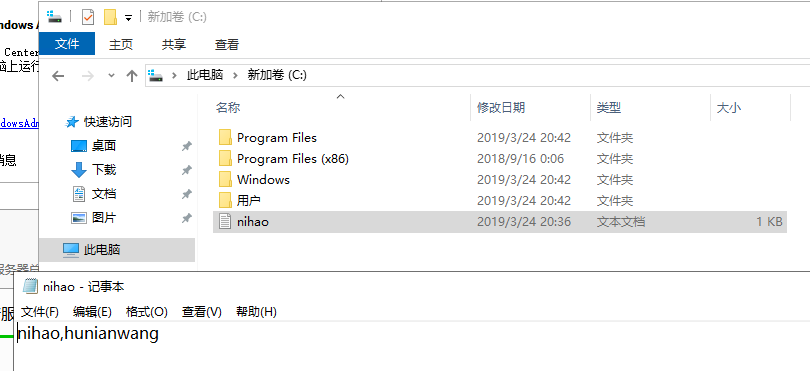
27.debian-installer还有日志文件,如遇到错误,可通过web查看
参考:
问题:访问站点,提示 “Service Temporarily Unavailable. The server is temporarily unable to service your request due to maintenance downtime or capacity problems. Please try again later”
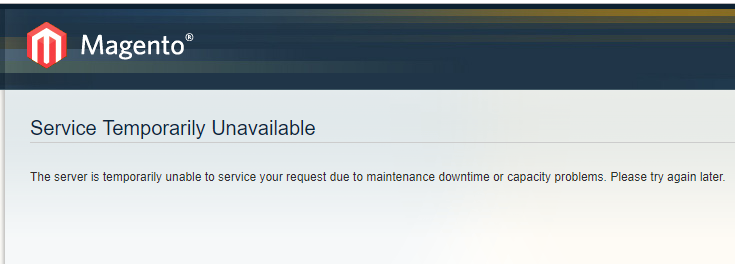
处理:如果 magento 站点根目录有 maintenance.flag 的文件,重命名为其它或删除之。手动关闭维护模式。

环境:CentOS7,宝塔面板6.8
过程:
1.先创建一个站点,如本例szt.anqun.org,申请好ssl证书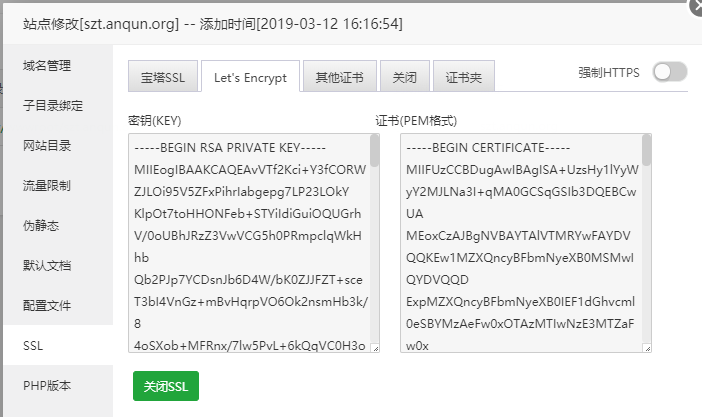
2.查看站点的配置文件,找到ssl证书的路径,如本例是:/etc/letsencrypt/live/szt.anqun.org/fullchain.pem 和 /etc/letsencrypt/live/szt.anqun.org/privkey.pem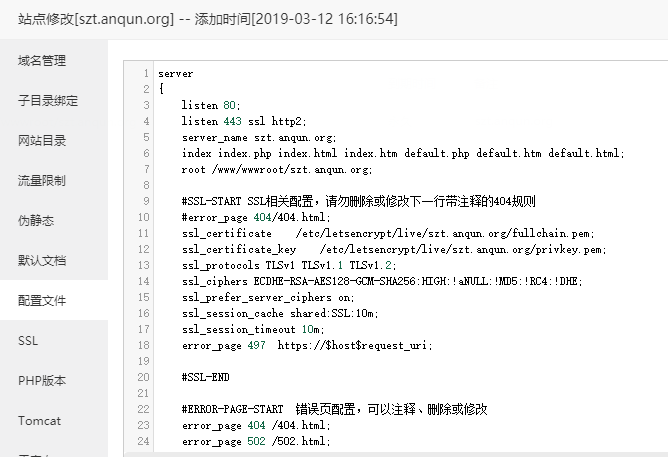
3.打开面板的配置文件 /www/server/panel/runconfig.py,末尾两行 certfile 和 keyfile 是面板的证书文件路径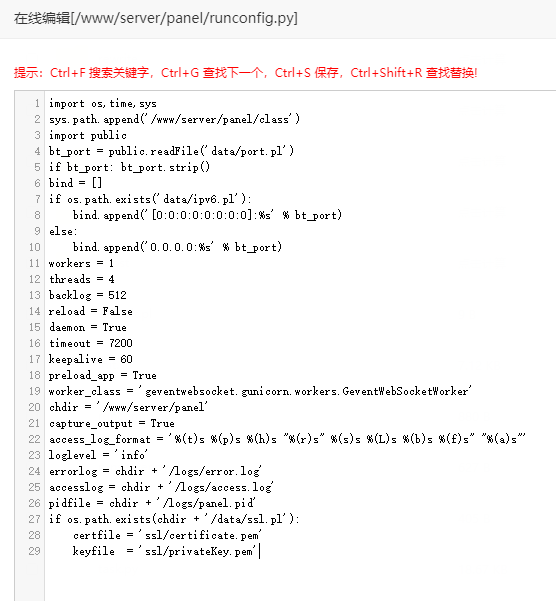
4.将面板的证书路径替换为之前站点的ssl证书路径,保存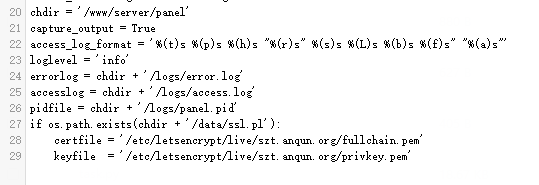
5.在“面板设置”里启用SSL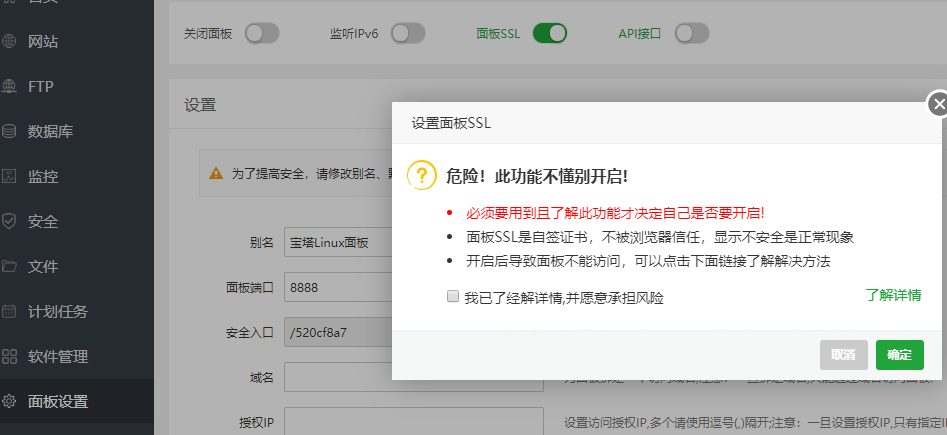
6.之后就可以通过站点域名访问面板地址,如本例是:https://szt.anqun.org:8888/520cf8a7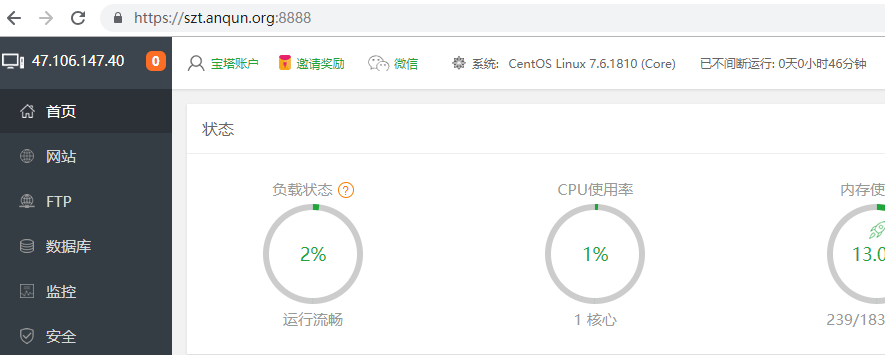
往简单地说,httrack可以将一个动态网站(如php)的内容页转成html静态网页保存到本地浏览。如果CMS站点的页面少,几周或几月才更新的,用 httrack 来生成静态的html页,也是可以尝试的。
环境:debian 8
过程:
1.apt install httrack # 安装 httrack
2.httrack "http://www.some.com/" -O "/var/www/html/clonesite" "+.some.com/" -v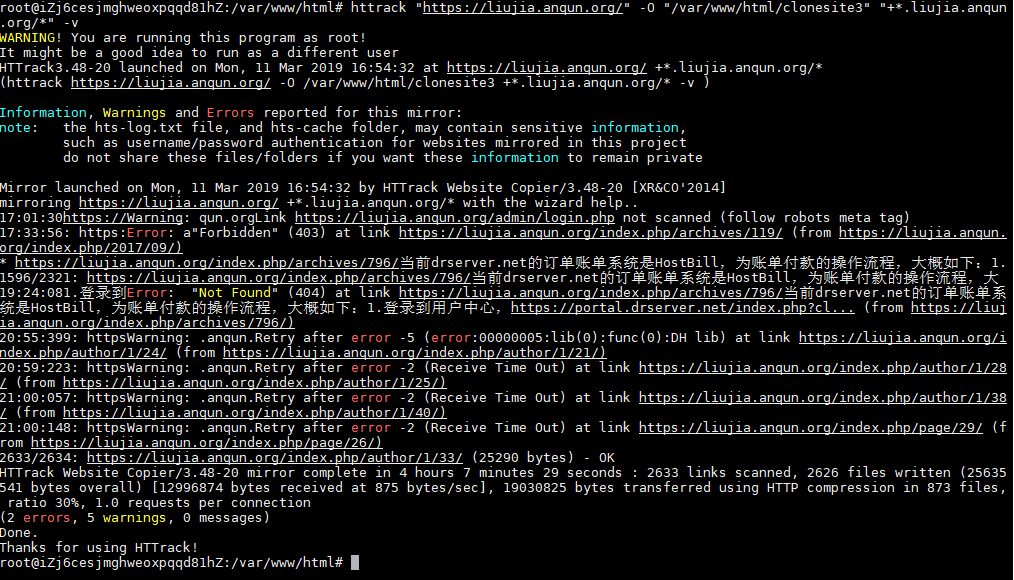
3.完成后,用新网址访问,查看效果